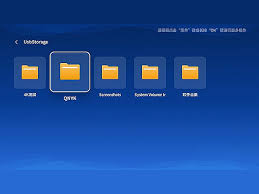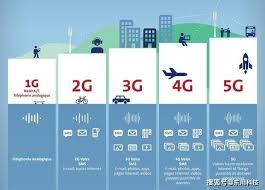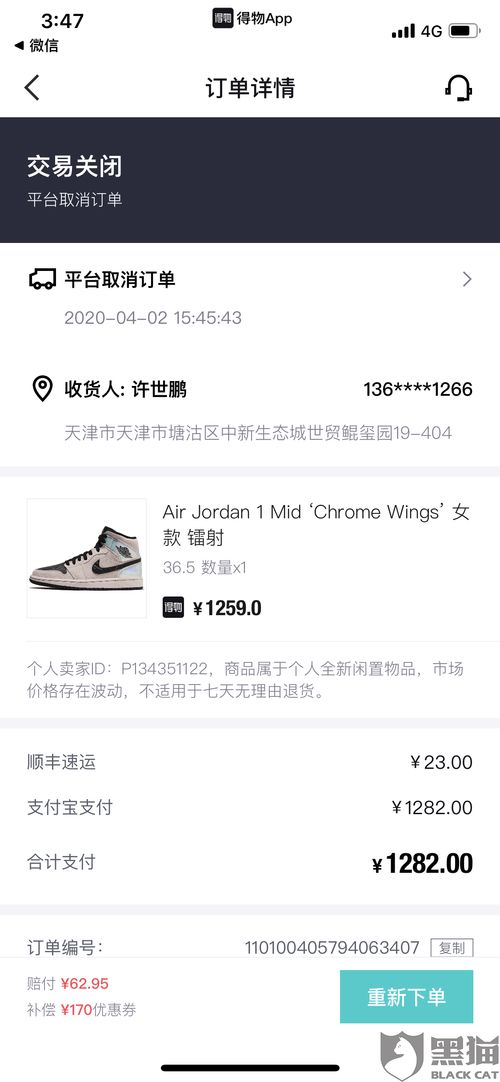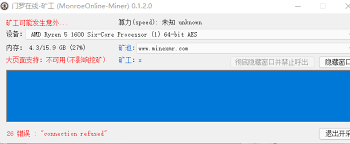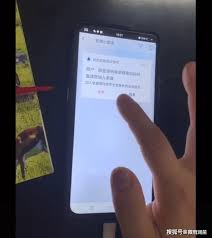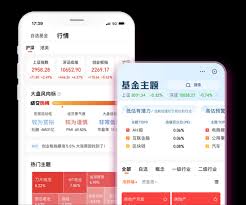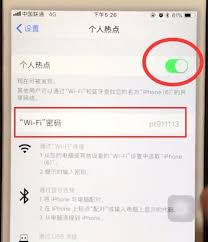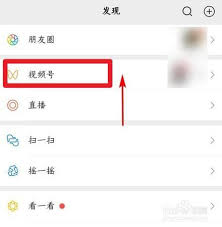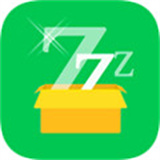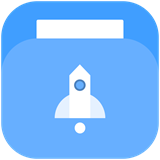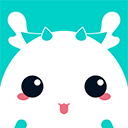iPad使用技巧分享
2024-11-26 10:11:41网友
在ipad上,多任务处理不仅简单而且高效。你可以通过向上滑动并暂停在屏幕中间来查看最近使用的应用,然后左右滑动选择你想要切换的应用。此外,使用split view功能,你可以同时打开两个应用并在屏幕上分屏显示,无论是工作还是娱乐,都能大大提升效率。
2. 利用spotlight进行快速搜索
ipad的spotlight搜索功能不仅仅能搜索应用,还能查找联系人、日历事件、邮件以及网页内容。只需从屏幕底部向上滑动并稍作停留,即可打开spotlight,输入关键词,所有相关信息即刻呈现,节省了大量时间。

3. 手写输入与apple pencil的妙用
如果你拥有apple pencil,那么ipad的书写和绘图能力将大幅提升。不仅可以在notes应用中自由书写、涂鸦,还支持在支持的应用中标注pdf、填写表单或进行艺术创作。别忘了调整apple pencil的压力感应和倾斜角度,以获得更自然的书写体验。
4. siri的语音助手功能
siri不仅能帮助你发送信息、设置提醒,还能根据上下文进行复杂的任务安排,如“提醒我下午三点开会,并查找附近的咖啡店”。在ipad上,长按home键(或对于全面屏ipad,按住电源键)即可唤醒siri,享受便捷的语音控制。

5. 自定义控制中心
控制中心是你快速访问常用设置和功能的捷径。通过“设置”>“控制中心”自定义,你可以添加或移除如屏幕亮度、音量、wi-fi、蓝牙等控件,确保最常使用的功能触手可及。
6. 使用分屏浏览器标签页
safari浏览器支持分屏浏览,允许你在同一视图中查看两个网页。这对于比较购物、研究项目或同时参考多个文档非常有用。只需长按一个标签页按钮,然后选择“打开分屏浏览”即可。
7. 启用引导式访问保护隐私
引导式访问是一项强大的辅助功能,它能限制ipad的使用,使其只能访问一个应用,并且可以根据需要禁用物理按键。这对于防止孩子退出学习应用或防止在演示时意外中断非常有用。在“设置”>“辅助功能”>“引导式访问”中开启并设置密码。
8. 夜间模式与屏幕时间管理
为了保护视力并养成良好的使用习惯,ipad提供了夜间模式和屏幕时间管理功能。夜间模式可以降低屏幕亮度并调整色温,减少蓝光伤害。屏幕时间则帮助你监控和管理自己在各个应用上的使用时间,设置应用限制或设定就寝时间,确保健康的生活节奏。
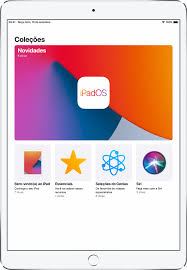
通过以上这些技巧和提示,你可以更充分地利用ipad的潜力,无论是工作、学习还是娱乐,都能享受到更加流畅、高效和个性化的体验。
文章推荐 MORE +